หากใครจะทดลองใช้ Office Web Apps ของ Microsoft ก็ต้องมี account ซะก่อน ก็พวก msn หรือ hotmail นั้นล่ะ
เสร็จแล้วก็สร้างfolder(ที่จริงก็ไม่ได้จำเป็นต้องสร้างซะเท่าไร)ไว้ใส่ไฟล์ที่ต้องการจะทดสอบ
และก็ลองโหลดไฟล์ที่ไม่ใช่ไฟล์ภาพ พวกไฟล์ office ลงไปดู
และก็ลองโหลดไฟล์ที่ไม่ใช่ไฟล์ภาพ พวกไฟล์ office ลงไปดู
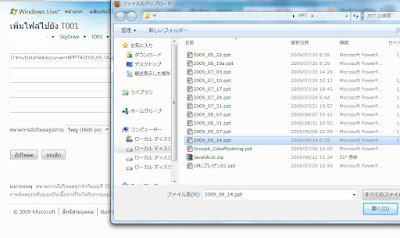
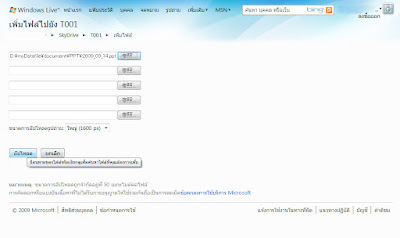
ลองใส่ไฟล์ PPT ลงไป จะออกมาเป็นแบบนี้ ในส่วนของ SkyDrive
มาถึงตอนนี้จะเห็นได้ว่า ใช้บริการเป็นภาษาไทยอยู่ จากนั้นก็ไปเปลี่ยนภาษา
ตรง "ตัวเลือก" หรือ Option
มาถึงตอนนี้จะเห็นได้ว่า ใช้บริการเป็นภาษาไทยอยู่ จากนั้นก็ไปเปลี่ยนภาษา
ตรง "ตัวเลือก" หรือ Option
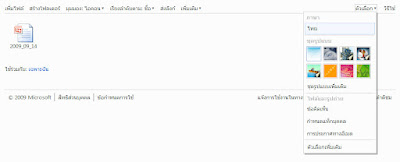
จะเห็นได้ว่า เมื่อเปลี่ยนมาเป็นภาษาอังกฤษแล้ว หน้าเมื่อกี้จะมีเพิ่มแทบข้อความออกมา
ว่า "Join our preview program to create, edit, view..." เราก็คลิกที่นั้นเลย
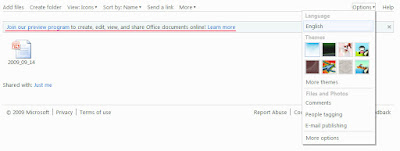
คลิกเสร็จก็จะมีหน้านี้ออกมา ให้ตอบตกลง (Accept) ไปเลย เป็นทางเข้าสู่
การทดลองใช้ Office Web Apps นั้นล่ะ

จากนั้นก็จะเห็นตรงแทบเมนูบนรูปไอคอนไฟล์ว่ามี "New" เพิ่มขึ้นมา
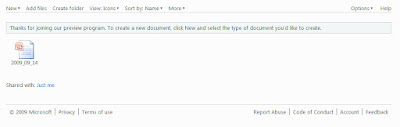
หากคลิกที่ไอคอนไฟล์ จะเป็นแบบนี้
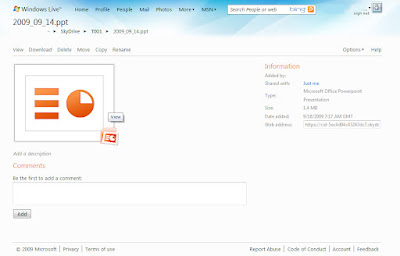
อ่านไฟล์ PowerPoint และแสดงออกมาแบบนี้
ใช้ Silverlight ในการแสดงส่วนนี้ ลองคลิกขวาที่สไลด์ดู จะมีคำว่า "Silverlight" ขึ้นมา
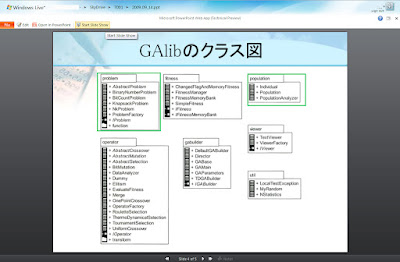
ย้อนกลับไปดูตรง "New" กดแล้วจะมีเมนูแบบนี้ออกมา ให้สามารถสร้างไฟล์ได้
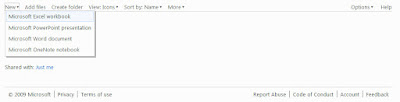
ลองกดไปที่ Microsoft OneNote notebook เพราะว่ายังใช้งานไม่ได้จึงแสดงมาเป็นแบบนี้
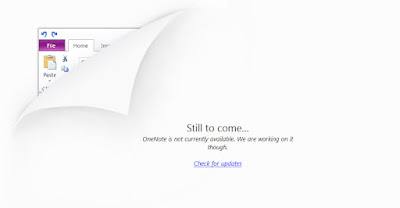
กดเมนูที่ Microsoft Excel workbook ออกมาเป็นแบบนี้ สร้างไฟล์ได้นามสกุลเป็น *.xlsx
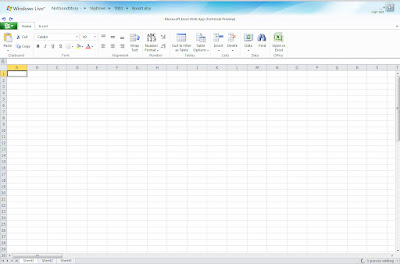
ตรงแทบเมนูด้านซ้ายบน เป็นแบบนี้
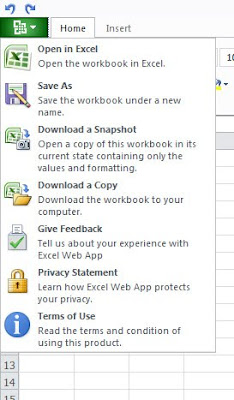
คราวนี้ลองไปที่ Microsoft PowerPoint presentation สร้างเอกสารสไลด์
นามสกุลของไฟล์เป็น *.pptx
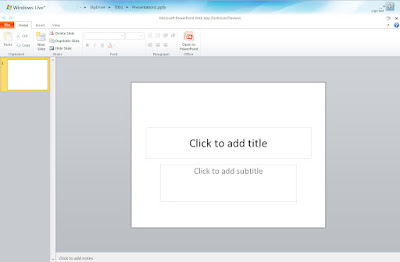
กดดูแทบเมนูด้านซ้ายบนก็จะเป็นแบบนี้
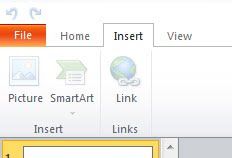
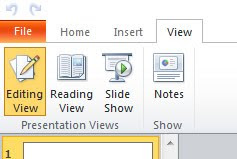
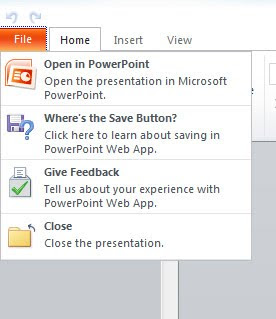 ต่อไปลองโหลดไฟล์ *.doc เข้าไปดู
ต่อไปลองโหลดไฟล์ *.doc เข้าไปดู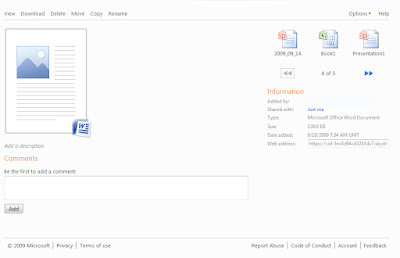
เพราะว่าในการสร้างเอกสาร doc ตัวนี้ก็ยังไม่เปิดให้บริการ จึงออกมาเป็นแบบนี้
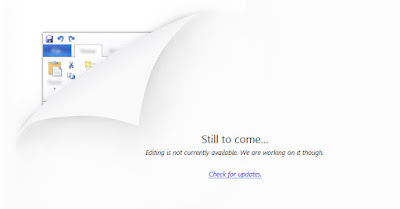
แต่ถึงยังงั้น ก็ยังสามารถอัพโหลดและอ่าน มาแสดงบนเว็บได้
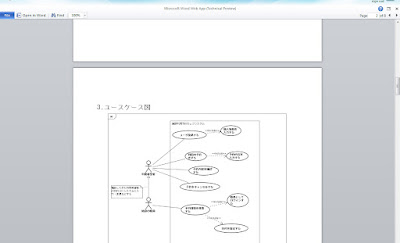
จากที่ลองเตะดูแค่เล็กน้อยก็รู้ได้ว่า ใช้งานได้ฟรี และก็ไม่ได้ติดขัดเรื่องความเร็วของระบบแต่อย่างใด(หรือว่าแค่เพราะเน็ตเราเร็วหรือเปล่าหว่า???) จุดเด่นน่าจะเป็นที่ สามารถใช้งานร่วมกับ Office ที่ใส่อยู่ในคอมพิวเตอร์อยู่แล้ว ดูเหมือนว่าจะกดเปิดการใช้งานโปรแกรมได้จากบนหน้าเว็บเพจได้เลยด้วย
เมื่อก่อนติดในการใช้งานใน Google Docs อยู่พอควร (แต่ตอนนี้ไม่ค่อยได้ใช้สักเท่าไร) พอมาลองแตะ Office Web Apps ของ Microsoft แล้วก็รู้เลยว่า ไม่แพ้ Google Docs เลยทีเดียว
Google Docs อาจจะเกรงๆ บริการ Office Web Apps นี้ก็เป็นได้ แต่อย่างว่า Google ยังมี Chrome OS อยู่ ซึ่ง OS ตัวนั้นจะใช้ Application บนเว็บเป็นหลัก และแน่นอน คงเป็นทั้ง Google Docs และทั้ง Office Web Apps ขึ้นอยู่กับผู้ใช้ หรือระบบที่รับรองนั้นล่ะ
สิ่งที่ Google กำลังเพ่งเล็งอยู่ น่าจะเป็นการประกาศถึง Chrome OS เมื่อสองสามเดือนก่อน เพื่อเร่งใน Microsoft พัฒนา Office Web Apps ออกมาเร็วๆ นั้นเอง
เพิ่มเติมจาก : Microsoft ประกาศถึง Office Web applications(Office 2010) และ Microsoft เริ่มเปิดให้บริการ Office Web Apps แล้ว
อื่นๆ ที่เกี่ยวข้อง
รีวิว Office Web Apps CTP ตอนที่ 1: Word และ PowerPoint
รีวิว Office Web Apps CTP ตอนที่ 2: Excel

ไม่มีความคิดเห็น:
แสดงความคิดเห็น